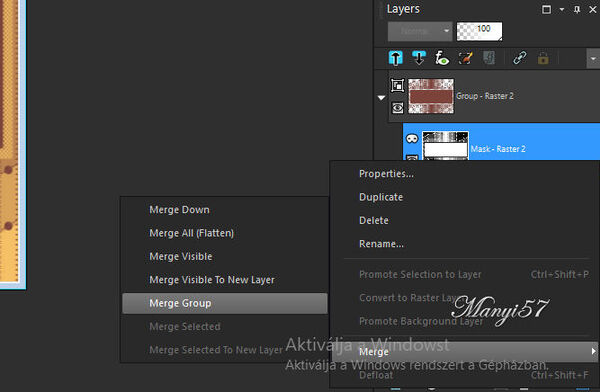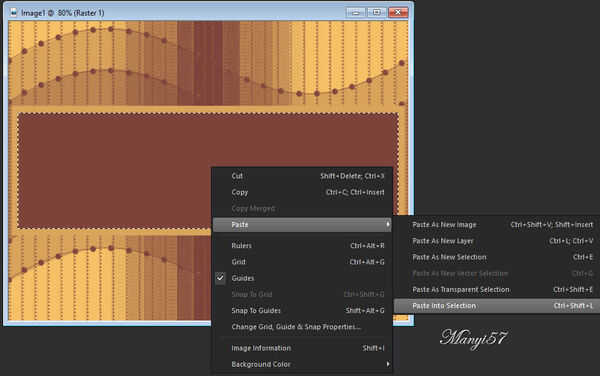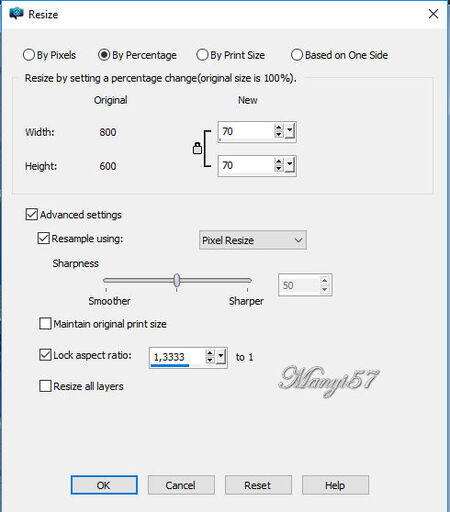-
Hajnalka
Hajnalka
Könnyű lecke nem csak kezdőknek..
Régi lecke újra gondolva..
Ezt a leckét Corel PSPx8-al készítettem, de ha kedved van hozzá akkor bármelyik Psp-vel elkészíthető.
Hozzávalók itt:1:Lépés
Nyitunk egy üres lapot a szokott módon, 800/600 legyen.
2: Lépés
Színpalettán az előtér színe: f6c166 és a háttér :7b433b.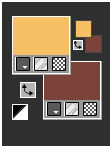
3: Lépés
Az előtér színnel töltsük ki az alapot.
4: Lépés
Egy új réteget hozzunk be a (Layer – New Raster Layer)-rel.Ezt töltsük ki a háttér színnel..Most kettő rétegünk van.
6: Lépés
Aktiváljuk a maszkunkat a (Layer – New Maszk Layer – From Image)-vel.7: Lépés
Ezt egyesítjük a szokott módom a (Merge - Merge Group)-pal.Most kettő réteget látunk, Egy háttért és egy maszk réteget, de egyesítsük ezt réteg alatt a (Merge - Merge Down)-nal.
9: Lépés
Megkeressük a varázspálcát és a közepét jelöljük ki..
Mutatom..Aktiváljuk a tájképet, majd másoljuk ( Copy)és beillesszük a kijelölésbe (Paste-Paste Into Selections).
Látod hogy a hátkép máris is az általunk készülődő kép közepén van...
11: Lépés
Kijelölés marad ,majd (Effects--3DEffects--Drop Shadow )A következő beállítással : 5,5,50,5,majd ok.Ezt megismételjünk csak mínuszban-5,-5,50,5,
13: Lépés
Kijelölés megszüntetése vagyis: (Selection none)...14: Lépés
Most keresünk egy csajszit és a képre helyezzük.A lányra katt majd másoljuk,(copy) és majd a szerkesztett képünkre katt :(Paste--Paste As New Layer) illesszük be a nőt..
15: Lépés
A kellékekben található lányka egy kicsit nagy ezért kisebbítsünk rajta az alábbi kép szerint..Vigyük jobbra a lánykát és helyezzük el a modell szerint.
17: Lépés
Élesítsünk rajta az (Adjust - Sharpness – Sharpen)-nel.18: Lépés
Adunk neki árnyékot a 11.lépés szerint.
(Effects--3DEffects--Drop Shadow )A következő beállítással : 5,5,50,5,majd ok.
19: Lépés
Rétegeket egyesítjük simítva, a ( Merge - Merge All)-al.20: Lépés
Keretet adunk hozzá az (Image--Add Borders..2 pixel előtér színe,majd ok..........Image--Add Borders 1 pixel háttér színe.majd ok........
21: Lépés
Most pedig jelöljük ki a (Selections All)-lal és még adunk hozzá 30 pixel háttér színét.
22: Lépés
A kijelölés majad , majd adunk neki árnyékot az (Effects--3DEffects--Drop Shadow )A következő beállítással : 5,5,50,5,majd ok.
23: Lépés
Az árnyékot ismételjük meg, csak -5,-5 a többi beállítás marad...
24: Lépés
Kijelölést szüntetjük meg a (Selections - Select None)-vel.25: Lépés
Már készen is vagyunk , csak el kell menteni Jpg-be és elhozni megmutatni az elkészült képet...
Köszönöm ha próbálkoztál vele..
Akik elhozták a képünket nekem, itt a nyílra katt és ott máris látható lesz...